2025-06-06 09:02:01
无线路由器上网设置方法详解:一步步教你设置无线路由器实现上网畅享

在当今数字化时代,无线网络已成为人们生活中不可或缺的一部分。通过无线路由器,我们能够轻松地连接到互联网,畅享各种在线服务。然而,对于许多人来说,设置无线路由器可能是一项具有挑战性的任务。本文将详细介绍无线路由器上网的设置方法,帮助你一步步完成设置,实现上网畅享。
准备工作
在开始设置之前,确保你已准备好以下物品:无线路由器、宽带调制解调器(猫)、网线以及电脑或其他支持无线网络连接的设备。同时,你还需要知道你的宽带账号和密码。
连接设备
首先,将宽带调制解调器(猫)的网线连接到无线路由器的wan口。然后,使用另一根网线将电脑与无线路由器的lan口相连。如果你的设备支持无线网络连接,也可以通过搜索并连接到无线路由器的默认wifi信号来进行设置。
进入设置界面
打开电脑上的浏览器,在地址栏中输入无线路由器的管理ip地址。常见的管理ip地址为192.168.1.1或192.168.0.1,具体可查看无线路由器的说明书。输入用户名和密码登录设置界面,初始用户名和密码一般为admin。
设置上网方式
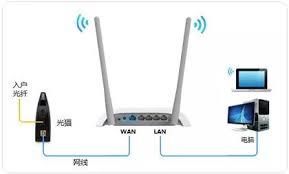
在设置界面中,找到“上网设置”或类似选项。根据你的宽带接入方式选择相应的上网方式,常见的有pppoe(宽带拨号)、动态ip和静态ip。如果你使用的是宽带拨号上网,输入宽带账号和密码;如果是动态ip或静态ip上网,则按照相应的提示进行设置。
设置wifi参数
进入wifi设置页面,设置wifi名称(ssid)和密码。建议使用强密码,包含字母、数字和特殊字符,以确保网络安全。同时,你还可以设置wifi的加密方式,如wpa2 - psk等。
配置无线设置
在无线设置中,你可以调整wifi的频段、信道等参数。选择合适的频段和信道可以避免信号干扰,提高网络稳定性。此外,你还可以设置无线设备的mac地址过滤、访客网络等功能,进一步增强网络安全性。
完成设置
设置完成后,保存所有设置并重启无线路由器。等待路由器重启完成后,你的电脑或其他设备就可以通过连接该wifi网络畅享上网了。
通过以上详细的设置步骤,你可以轻松地完成无线路由器的上网设置,让你的生活和工作更加便捷地享受高速稳定的无线网络。无论你是在家中、办公室还是公共场所,都能随时随地畅游在互联网的世界中。